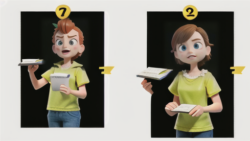デザイン
デザイン ツールバーを使いこなそう
アプリケーションソフトを起動すると、画面の上の方などに、いろいろな絵やボタンが横に並んでいる部分がありますね。これはツールバーと呼ばれ、アプリケーションソフトの様々な機能へ簡単にアクセスできる便利な近道となっています。
ツールバーには、例えば、新しいファイルを作成する機能、文章を保存する機能、文字の大きさや色を変更する機能など、よく使う機能のボタンが配置されていることが多いです。これらのボタンをクリックするだけで、簡単に目的の操作を行うことができます。わざわざメニューから目的の機能を探す手間が省けるので、作業時間を大幅に短縮することができます。
また、ツールバーは表示をカスタマイズできることが多いです。よく使う機能のボタンだけを表示させたり、ボタンの表示順番を自分の使いやすいように変更したりすることができます。自分にとって最適なツールバーを設定することで、さらに快適に作業を進めることができます。
ツールバーは、一見、小さな要素ですが、アプリケーションソフトを使いこなす上で非常に重要な役割を担っています。ツールバーを効果的に活用して、日々の作業効率を向上させましょう。